Slik bruker du iPhone lommelykt uten å låse opp enheten
IPhone fikk en standard lommelykt med operativsystemet iOS 7, og når du først vet at den er der, kan det være en veldig nyttig ting å bruke i situasjoner der du trenger litt ekstra lys. Du kan gjøre lommelykten enda mer nyttig ved å endre iPhone-innstillingene slik at du får tilgang til lommelykten uten å engang trenge å låse opp enheten.
Guiden vår nedenfor viser deg hvordan du konfigurerer Kontrollsenteret som skal brukes fra låseskjermen. Kontrollsenteret er menyen du får tilgang til ved å sveipe opp fra bunnen av skjermen, og den inneholder en knapp som lar deg slå lommelykten av og på.
Aktiver kontrollsenteret på låseskjermen
Trinnene og bildene i opplæringen er fra en iPhone 5 som bruker iOS 8-operativsystemet. Disse trinnene kan også utføres på andre iPhones som kjører iOS 8, så vel som de som kjører iOS 7.
Trinn 1: Åpne Innstillinger- menyen.

Trinn 2: Bla nedover og velg Kontrollsenteralternativet .
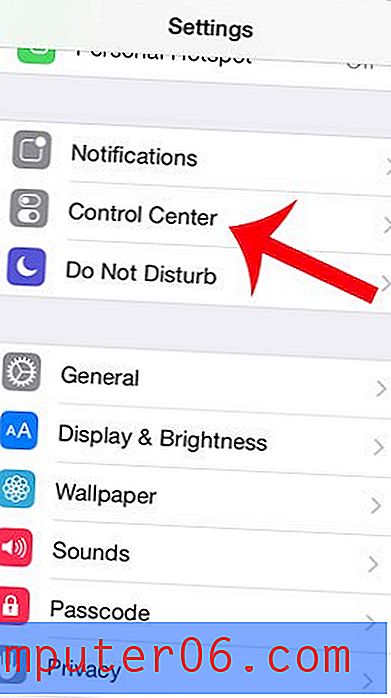
Trinn 3: Trykk på knappen til høyre for Access på Lock Screen .
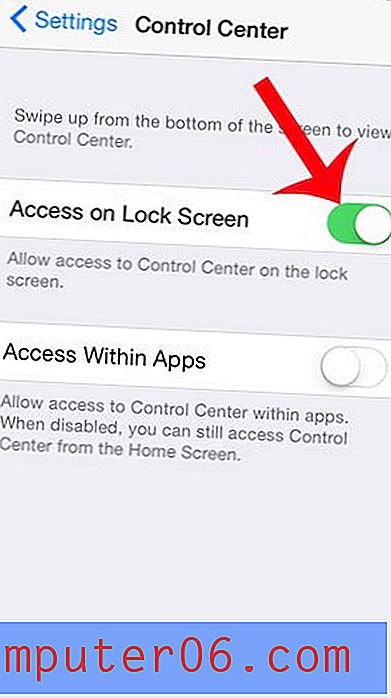
For å bekrefte at lommelykten kan brukes fra låseskjermen, kan du nå trykke på av / på-knappen på din iPhone for å låse skjermen.
Få tilgang til lommelykten fra låseskjermen
Trinn 1: Trykk på Hjem- knappen under skjermen for å slå på skjermen. Hvis du lurer på hvordan du kan legge et bilde på låseskjermen din, kan du lese denne artikkelen.
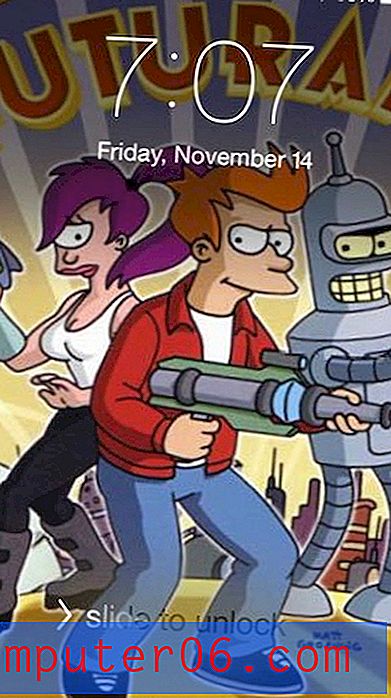
Trinn 2: Sveip opp fra bunnen av skjermen for å vise Kontrollsenteret, og trykk deretter lommelyktikonet nederst til venstre på skjermen for å slå på lommelykten.
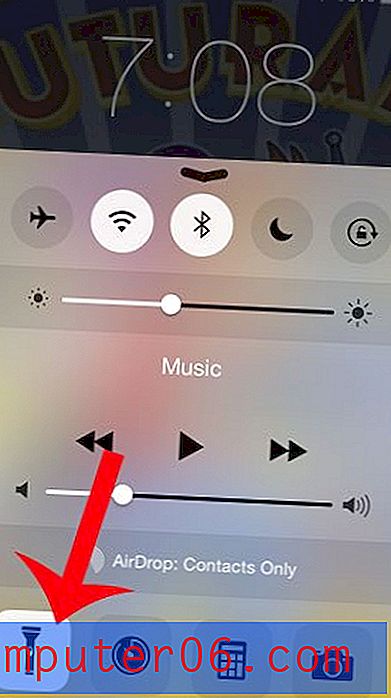
Du kan få opp Kontrollsenteret igjen når du er ferdig med å bruke lommelykten og trykke på lommelyktikonet en gang til for å slå den av.
Visste du at din iPhone også har en nivå-app? Du kan lære hvor du finner den ved å lese denne artikkelen.



